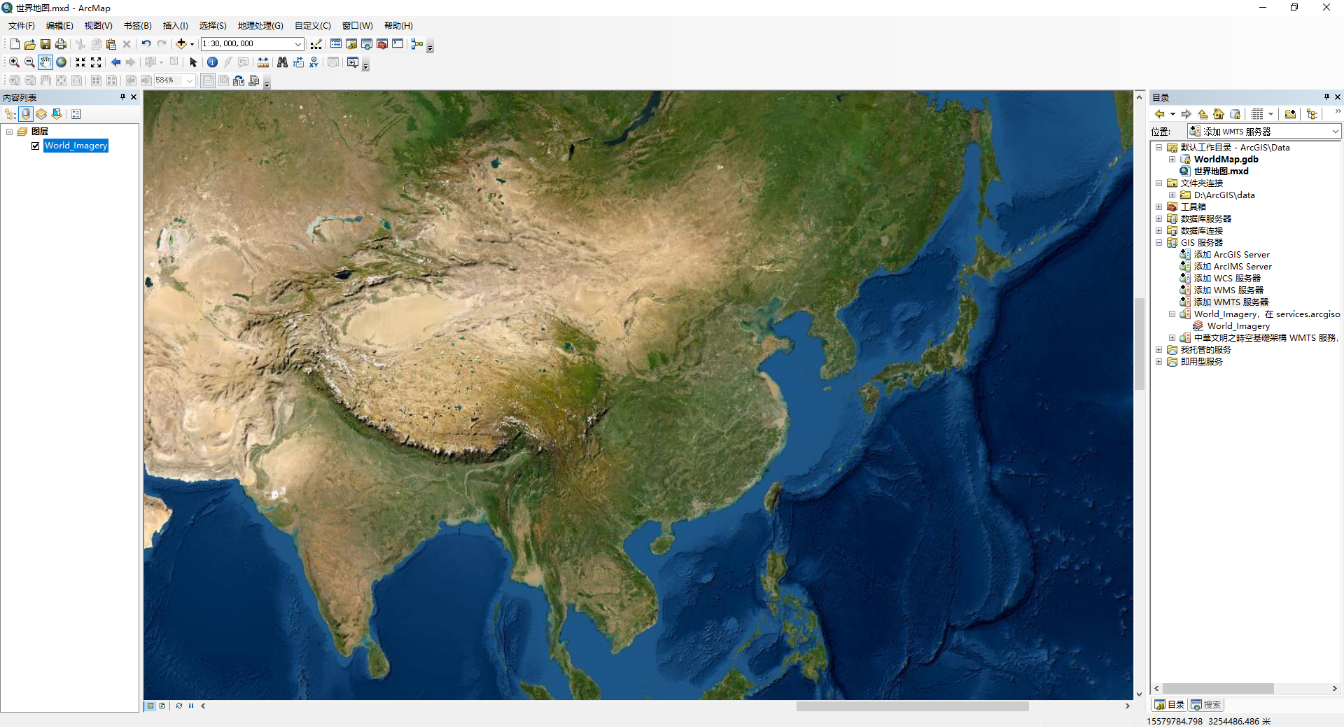参考资料
- https://malagis.com/arcgis-desktop-10-4-1-full-installation-tutorial.html
- https://www.jianshu.com/p/5e31ac8c7196
下载
联系作者获取安装包。下载后解压得到三个文件:
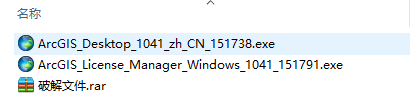
桌面版(Desktop)安装与配置
安装顺序为:License, Desktop,
1. License安装
双击ArcGIS_License_Manager_Windows_1041_151791.exe运行,安装目录填写D:\ArcGIS\ArcGIS10.4.1,执行完毕后会在该目录下创建LicenseManager文件夹,这一步就是把LicenseManager的安装包解压到指定目录。
接着打开Setup.exe文件,这才是正式安装LicenseManager的一步。
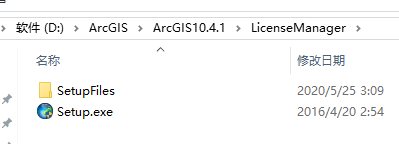
选择安装在目录LicenseManager下:
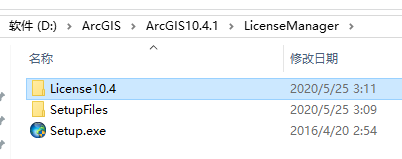
打开License10.4/bin/LSAdmin.exe(安装完成后会自动打开,如果没有自动打开再来这里边打开),关闭许可服务
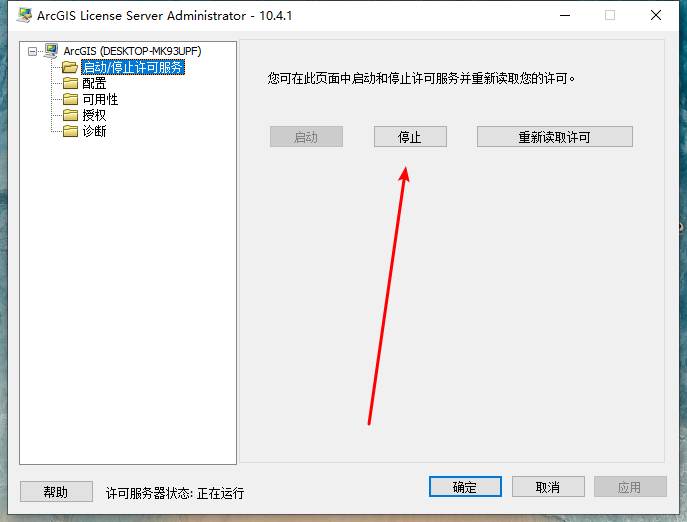
2. 证书替换
解压破解文件.rar,把里边Program Files(x86)/ArcGIS/License10.4/bin中的两个文件ARCGIS.exe和service.txt拷贝到License安装目录D:\ArcGIS\ArcGIS10.4.1\LicenseManager\License10.4\bin下:
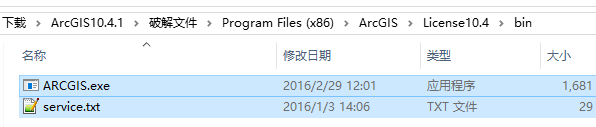
接着重新打开LSAdmin.exe,重启服务并重新读取许可:
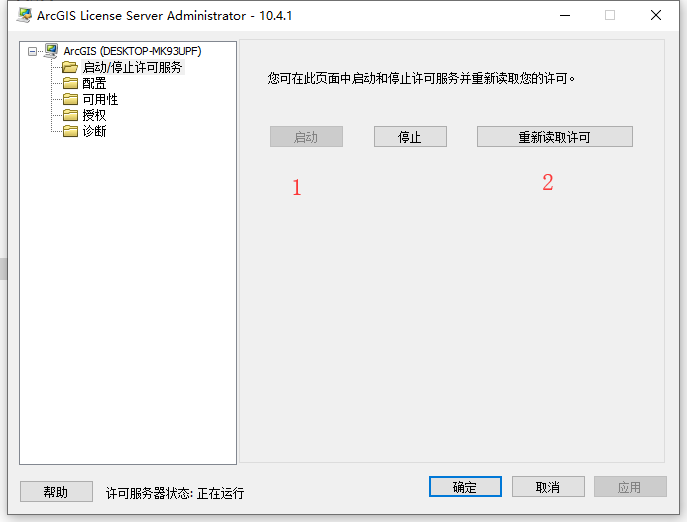
3. Desktop安装
运行下载解压的三个文件中的剩下一个文件:ArcGIS_Desktop_1041_zh_CN_151738.exe,选择安装目录依旧是D:\ArcGIS\ArcGIS10.4.1,这一步依旧是解压安装程序和数据到Desktop_Chinese_CN中:
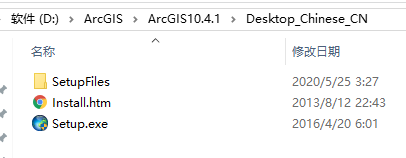
双击Setup.exe执行安装程序,根据需要选择完全安装或自定义安装,如果不知道自定义要装什么,就直接选完全安装。
目录输入D:\ArcGIS\ArcGIS10.4.1\Desktop_Chinese_CN\,Python27的文件夹输入D:\ArcGIS\ArcGIS10.4.1\Desktop_Chinese_CN\Python27\。
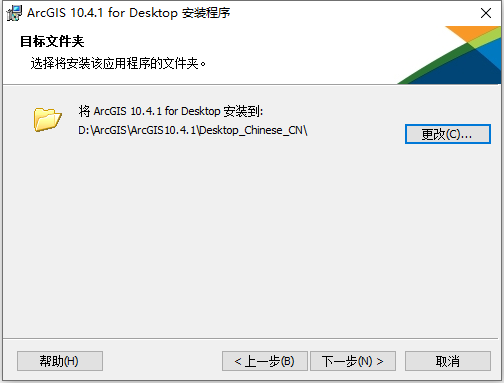
安装完成后(大约10min),选择“Advanced(ArcInfo)浮动版”,许可管理器中输入“localhost”,点击确定:
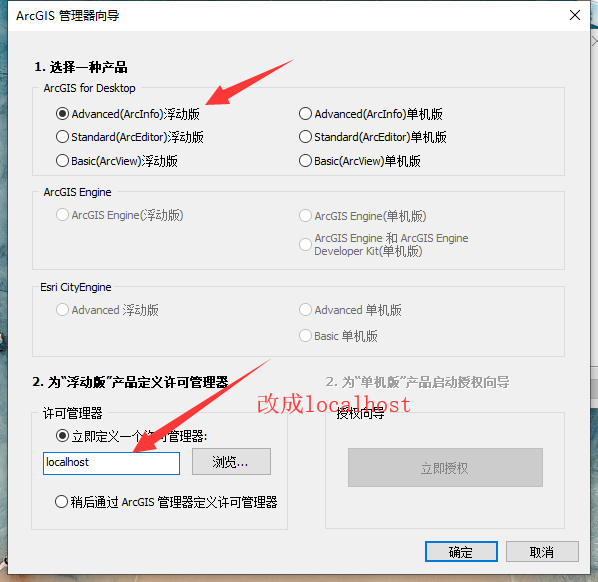
在可用性这边,就可以看到所有的产品的期限都是“永久”:
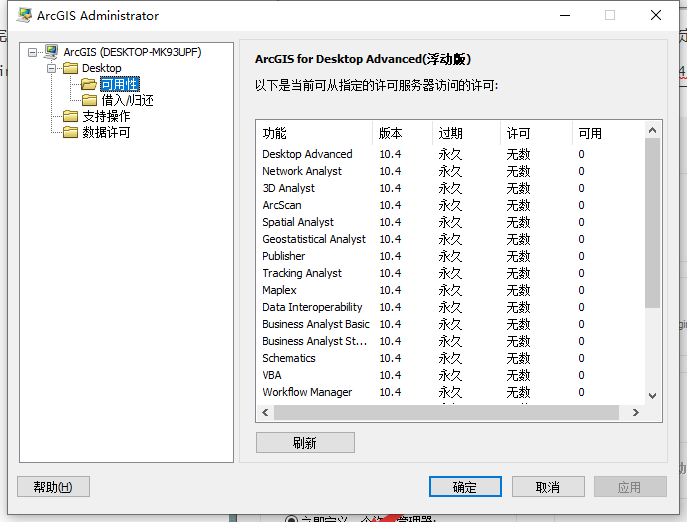
点击确定后,自动弹出安装中文包的对话框,待其安装完毕后点击确定即可。

4. dll文件替换
打开桌面版的安装目录下的bin目录:D:\ArcGIS\ArcGIS10.4.1\Desktop_Chinese_CN\Desktop10.4\bin
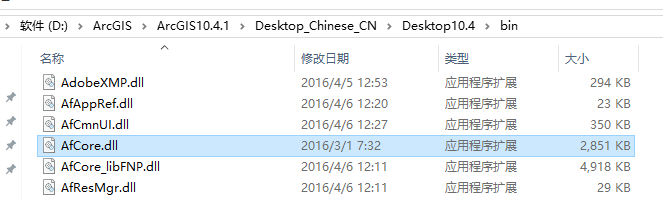
将破解文件里头Program Files (x86)\ArcGIS\Desktop10.4\bin目录下的AfCore.dll拷贝到桌面版安装目录中,替换掉里面的同名文件。
此时,ArcGIS10.4.1就算安装并配置完成了。打开安装目录下的ArcMap.exe,即可开始使用:
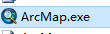
创建数据存储空间
在D:\ArcGIS下创建目录data(D:\ArcGIS\data)作为我们存放地理数据、项目数据的文件夹
打开ArcMap,在弹出的对话框中,手动配置默认地理数据库。点击“连接到文件夹”,选择D:\ArcGIS\data,然后在这下面新建一个名为“WorldMap.gdb”的文件地理数据库,点击添加与确定。
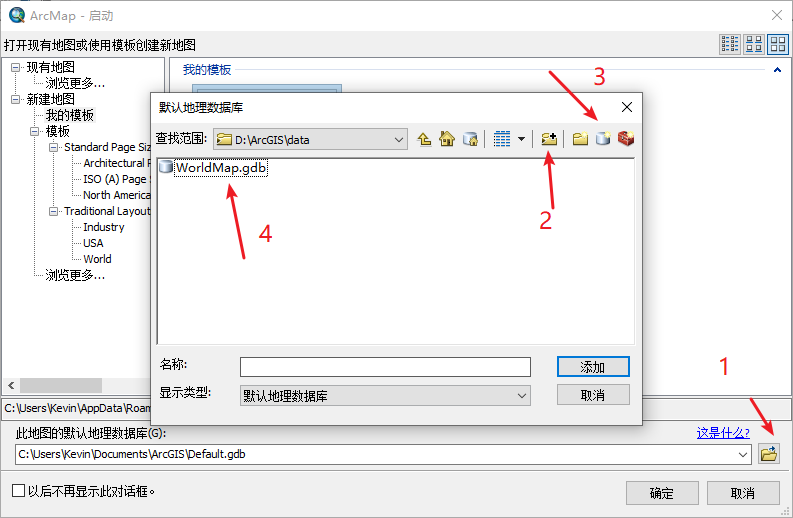
之后创建一个文档,按下Ctrl + S,命名为世界地图保存,存放在D:\ArcGIS\data下
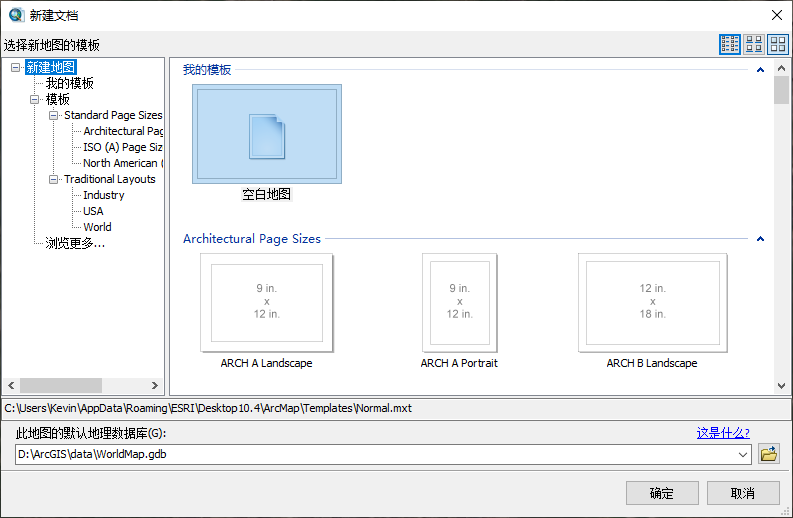
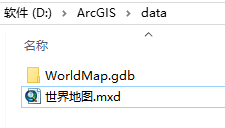
接着打开右侧的“目录”,打开GIS服务器,双击“添加WMTS服务器”,在弹出的对话框中输入
1 | https://services.arcgisonline.com/arcgis/rest/services/World_Imagery/MapServer/WMTS/1.0.0/WMTSCapabilities.xml |
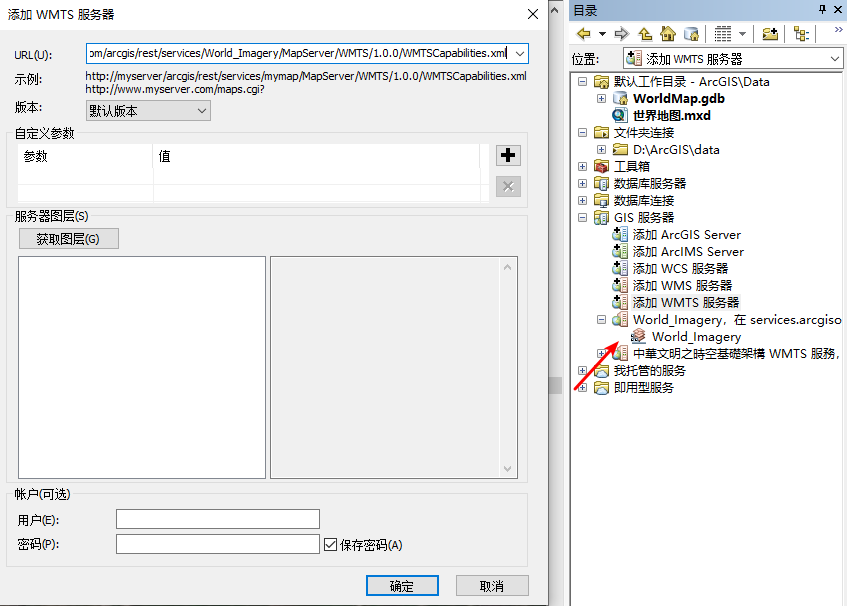
然后把下面的“World_Imagery”拖到左侧的图层中,即可在主视图中浏览添加的图层信息: